Kui olete oma Microsofti konto kaitsmiseks seadistanud kaheastmelise kinnitamise, siis ei ole kaua aega, enne kui proovite Microsoft rakendusse või vanasse Xbox 360-sse sisse logida, kui teie konto nimi ja parool on ainult sõnumiga tervitatavad ütleb teile, et teie tavaline parool ei ole hea ja vajate selle asemel rakenduse parooli. Ära lase sellel väiksemal ebamugavusel teid kaheastmelise kinnitamise jätkamist takistada. Rakenduse parooli loomine on valutu ja seda tuleb teha ainult üks kord rakenduse või seadme kohta. Siin on see, mida pead teadma.
Mis on rakenduse parool?
Kõik Microsofti rakendused ja seadmed ei toeta kaheastmelist kinnitamist. Vanemate rakenduste ja seadmete ja kolmanda osapoole e-posti klientidega ei saa te sisse logida turvakoodi kahes etapis kinnitamiseks Microsoft Authenticatori rakenduse kaudu. Siin on Microsofti nimekiri oma rakendustest ja teenustest, mis vajavad rakenduse parooli kui olete lubanud kaheastmelise kinnitamise:
- Outlooki töölaua rakendus teie arvutile või Macile
- E-posti rakendused iOS, Android või BlackBerry seadmes
- Office 2010, Office for Mac 2011 või varem
- Windows Essentials (fotogalerii, Movie Maker, Mail)
- Zune töölaua rakendus
- Xbox 360
- Windows Phone 8 või varem
Et teie kontot ei jäetaks sellistes teenustes ja seadmetes kaitsmata (või pigem ainult tavalise parooliga kaitstud), kui olete kaheastmelise kinnitamise lubamisel probleeme teinud, suunab Microsoft teid teie poole rakenduse parool. Rakenduse parool luuakse juhuslikult Microsofti konto turvalisuse seadete lehelt. See on pikk, juhuslik kiri, kuid seda saab kasutada ainult üks kord. Siiski peate iga eraldi kasutatava Microsofti teenuse või seadme jaoks looma eraldi rakenduse parooli, mis ei toeta kaheastmelisi kinnituskoode.
Kuidas luua rakenduse parooli?
Minge Microsofti turvaaluste lehele ja logige oma Microsofti kontole sisse. Sisselogimiseks saad koodi oma autentijarakenduse kaudu. Seejärel klõpsa põhiväärtuste all olevate rohkem turvalisuse suvandite linki ja seejärel rakenduse Rakenduse paroolid all klõpsake käsul Loo uus rakenduse parool . Uue rakenduse parool luuakse koheselt, et seda kasutada mis tahes Microsofti rakenduses või seadmes, mis ei toeta kahefaktorit kinnitavat turvakoodi.

Kuidas rakenduse parooli kasutada?
Sisestage lihtsalt rakenduse parool oma ekraanile sisselogimisekraanil, kuhu tavaliselt sisestate oma tavalise konto parooli. Uue rakenduse parooli loomiseks ja sisestamiseks iga kord, kui te sisse logite, tuleb teil probleeme salvestada, märkige ruut Mäleta minu volitusi või Mäleta mind . (Rakenduse paroole saab kasutada ainult üks kord ja neid ei saa pärast nende loomist alla laadida, kuid siis uue loomine on sama kiire kui ükski.)

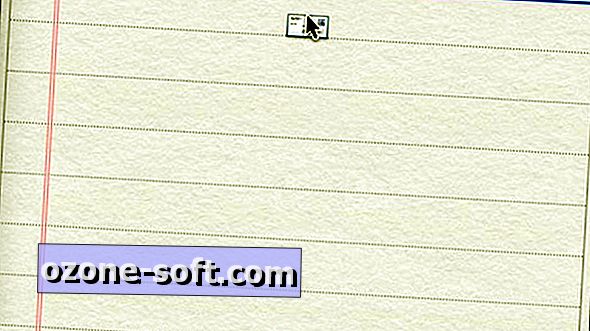









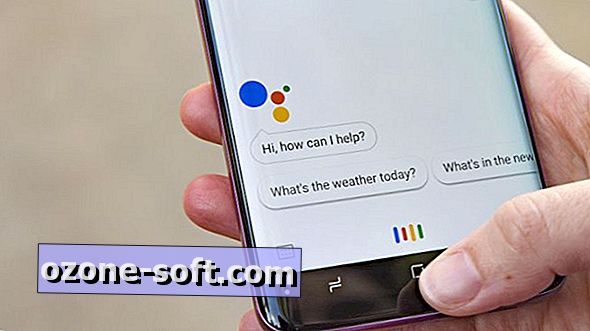

Jäta Oma Kommentaar